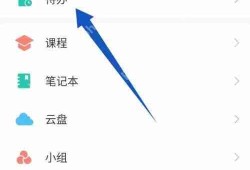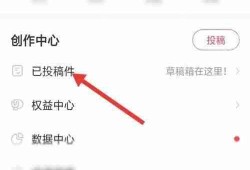当U盘文件或目录损坏且无法读取时,可以尝试以下方法删除,尝试在计算机上直接删除U盘中的损坏文件或目录,若无法删除,可尝试使用专业的数据恢复软件对U盘进行扫描和修复,若仍无法解决问题,可考虑格式化U盘,但需注意备份重要数据,以防丢失,在操作过程中需谨慎,避免造成更大的数据损失。
随着科技的飞速发展,U盘已成为我们日常生活中的常见便携式存储设备,有时我们可能会遇到U盘文件或目录损坏且无法读取的情况,这确实会给我们带来不小的困扰,本文将详细介绍在此情况下如何删除损坏的文件或目录,并提供一些预防措施,以帮助大家解决这一问题。
问题背景:
当U盘中的文件或目录损坏时,我们可能会遇到无法正常访问、复制或删除文件的情况,造成这种情况的原因有很多,可能是U盘本身的质量问题、病毒感染或文件系统损坏等,为了解决这个问题,我们需要采取一些措施来删除这些无法读取的文件或目录。
解决方法:

图片来自网络
使用Windows系统自带的工具修复:
在Windows系统中,我们可以尝试使用CHKDSK工具来修复U盘并删除损坏的文件,具体操作步骤如下:
- 将U盘插入电脑,并打开“此电脑”或“文件资源管理器”。
- 找到U盘并右击,选择“属性”。
- 在弹出的属性窗口中,选择“工具”选项卡。
- 在“错误检查”下点击“检查”按钮,启动CHKDSK工具。
- 按照提示完成修复操作,修复完成后,尝试删除无法读取的文件或目录。
使用第三方软件删除:
如果CHKDSK工具无法解决问题,可以尝试使用第三方软件来删除损坏的文件或目录,可以使用数据恢复软件先行恢复U盘中的文件,然后再手动删除无法读取的文件,常用的数据恢复软件有EaseUS、Stellar Data Recovery等。
格式化U盘:
如果以上方法均无法解决问题,可以考虑格式化U盘,格式化可以清除U盘中的所有数据,包括损坏的文件或目录,但请注意,在格式化前务必备份重要数据,以免丢失,格式化操作如下:
- 将U盘插入电脑。
- 打开“此电脑”或“文件资源管理器”。
- 找到U盘并右击,选择“格式化”。
- 选择适当的文件系统(如NTFS或FAT32)。
- 勾选“快速格式化”选项(若可用)。
- 点击“开始”进行格式化。
预防措施:
为了避免U盘文件或目录损坏且无法读取的情况发生,可以采取以下预防措施:
- 定期备份重要数据,以防数据丢失。
- 购买正版、质量可靠的U盘,避免使用劣质产品。
- 定期检查U盘的健康状况,及时发现并修复文件系统错误。
- 避免在读写U盘时拔插U盘,以防损坏文件系统。
- 使用杀毒软件定期检查U盘,防范病毒感染。
本文详细介绍了在U盘文件或目录损坏且无法读取时如何删除损坏文件的方法,包括使用Windows系统自带的工具修复、使用第三方软件删除以及格式化U盘等方法,也提供了相应的预防措施,以帮助大家避免类似问题的发生,希望本文能帮助大家解决U盘使用过程中的困扰。